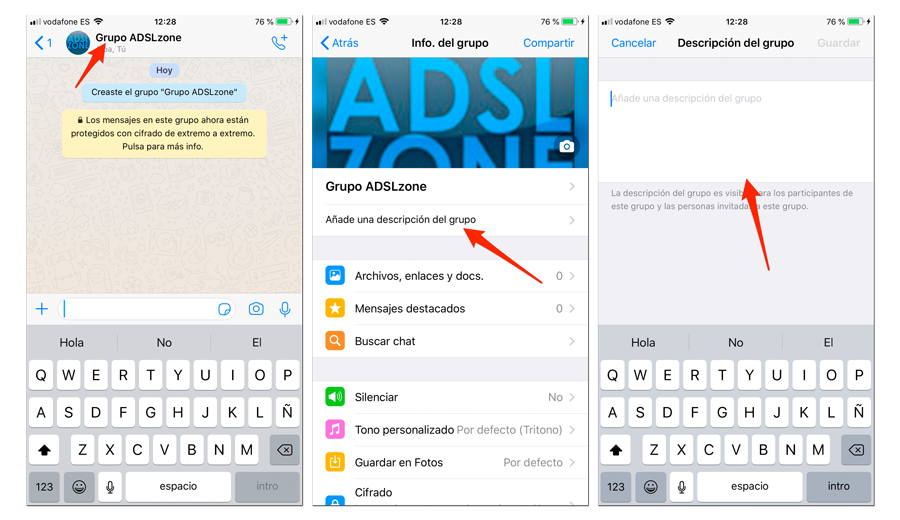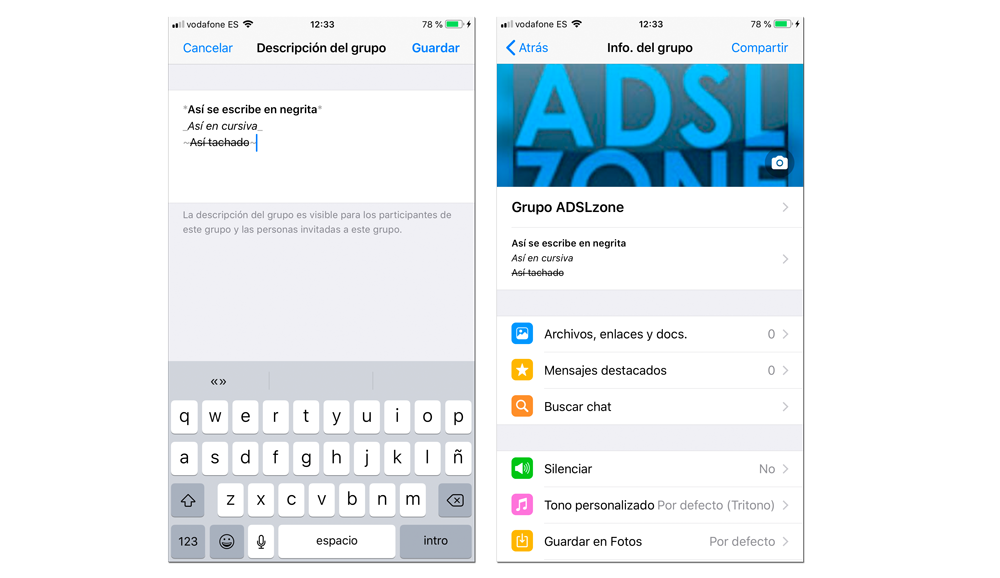Dale Un Toque Especial A Las Descripciones De Tus Grupos De WhatsApp Añadiendo Símbolos, Emojis Y Otros Elementos
Es probable que las descripciones de los grupos de WhatsApp sea una de las funciones menos utilizadas de la aplicación. Están presentes desde hace muchísimo tiempo, pero en la mayoría de grupos no se establece una descripción y ese campo simplemente quede vacío.
Este hueco está pensado para informar a los miembros cuál es el tema del que se hablará en el grupo, pero como la mayoría de los grupos están creados de forma rápida y para tratar temas de lo más variado se suele quedar sin contenido.
Para hacer este espacio un poco más atractivo y que te anime más a usarlo, en las siguientes líneas queremos hablar de cómo añadir símbolos, emojis y otros elementos en la descripción. De esta forma podrás conseguir que sea un poco más original y quizá te anime a usarlo más a menudo.
Cómo editar la descripción de un grupo
Lo primero que debes saber es cómo editar la descripción de un grupo. Para hacer esto solo debes abrir la ventana del chat del grupo, tocar sobre el nombre del mismo y después, justo debajo del nombre, tocar en Añadir una descripción del grupo (o sobre la descripción en caso de que ya exista).
Al hacer esto se abrirá una nueva ventana en la que verás un cuadro de texto en el que debes introducir la descripción que quieras utilizar para el grupo.
Una vez que tengas la descripción lista, no te olvides de presionar el botón Guardar para que los cambios se apliquen. Al hacerlo, todos los miembros del grupo recibirán un aviso dentro del propio grupo indicando que se ha cambiado la descripción e invitándoles a verla pinchando sobre el aviso.
Añadir emojis y otros símbolos en la descripción
Para añadir este tipo de contenido a la descripción de un grupo no es necesario hacer nada demasiado especial. Simplemente debes hacerlo tal y como lo haces en cualquier conversación a través de la app de mensajería.
Puedes utilizar el teclado emoji de iOS y Android sin ningún problema. Además, también puedes utilizar ASCII Art para darle un toque especial y en el artículo del enlace anterior te explicamos las opciones más habituales para hacerlo tanto desde iPhone como desde cualquier móvil Android.
Aplicar diferentes formatos al texto
Otra posibilidad para darle un toque diferente a la descripción de tu grupo son los formatos de texto. WhatsApp permite escribir texto en negrita, cursiva y tachado y esta opción también está disponible en el apartado de descripción.
El modo de uso de este método es idéntico al que se sigue en las conversaciones. Puedes escribir el texto, seleccionarlo y utilizar las opciones que aparecen en el menú emergente u optar por el método manual (que personalmente me parece más rápido). Para utilizar el método manual debes poner al principio y al final de la palabra o frase a la que quieras cambiarle el formato entre:
- Asterisco (*) para poner el texto en negrita.
- Guión bajo (_) para poner el texto en cursiva.
- Virgulilla (~) para poner el texto tachado.
Tanto el símbolo del principio como el del final deben estar pegados al texto, no debes dejar ningún espacio. Al hacer esto verás que el texto ya se muestra con el formato aplicado y mientras estés en la pantalla de edición seguirás viendo los símbolos, aunque en cuanto guardes los cambios dejarán de verse en la parte pública.
Utilizar diferentes tipografías
Además de los cambios de formato, la descripción de los grupos de WhatsApp también aceptan un tipo de tipografía diferente a la que la app utiliza por defecto.
Para utilizar esta opción el método es idéntico al de los formatos de texto, aunque en esta ocasión el símbolo que hay que utilizar es el acento grave (la tilde “al revés”) y más concretamente es necesario ponerlo tres veces antes y después de la palabra o frase a la que quieres cambiarle la tipografía.
Se utilizaría de este modo
```Texto del mensaje que queremos enviar con diferente tipografía```Igual que en el apartado anterior, al escribir algo entre estos símbolos, verás que la tipografía cambia al momento y cuando guardes los cambios quedarán reflejados en la descripción del canal.
Via: www.adslzone.net
 Reviewed by Anónimo
on
4:30
Rating:
Reviewed by Anónimo
on
4:30
Rating: